Puede crear un cronograma a fin de generar informes específicos de Dimension para una lista de uno o más Firebox o servidores WatchGuard que se envíen en formato PDF al destino que usted especifique. También puede editar y borrar programaciones de informes. Las programaciones de informes que crea aparecen en la lista Administrar Tareas, con el nombre y la descripción del informe y el ajuste de recurrencia de la programación.
Dado que puede seleccionar el envío de informes a una dirección de correo electrónico, antes de que Dimension pueda enviar los informes que programe, debe configurar el ajuste Configuración de Notificación en el ajuste de Notificaciones del servidor Dimension. Para más información, consulte Configurar los Ajustes de Notificación para Dimension.
Solo los usuarios con credenciales de Súper Administrador, Administrador Global o Administrador de Informes pueden programar informes.
Antes de crear un cronograma de informes para enviar informes a un directorio en un servidor FTP o SFTP, debe agregar el servidor a la lista de Servidores FTP en la configuración Informes de Log Server. Para más información, consulte Configurar los Ajustes de los Informes.
Categorías y Destinos Disponibles para Informes de Dimension
Cuando crea un cronograma de informes, debe seleccionar qué informes incluir en la programación. Los informes que puede seleccionar para su horario dependen del destino del informe que seleccione al crear la programación.
| Destino | Categorías de Informes Disponibles |
|---|---|
| Correo electrónico | Informes Resumen |
| Directorio | Informes de Detalles y Resumen |
| ConnectWise | Informes de ConnectWise |
Para obtener más información acerca de qué informes están disponibles para cada destino, consulte Acerca de los Informes de Dimension.
Si Dimension está en Modo Anonimizado, no puede incluir los informes de servidor, informes de cumplimiento y los informes de detalles en un cronograma de informes. Antes de que estos informes se puedan programar, debe deshabilitar el Modo Anonimizado en los ajustes de Visibilidad; no se pueden incluir en un cronograma cuando el Oficial de Anonimización inicia sesión para deshabilitar temporalmente el Modo Anonimizado.
Para más información acerca del Modo Anonimizado, consulte Anonimizar Informes en Dimension.
Si incluye más de un destino en la misma programación, los informes que puede seleccionar son los que están disponibles para el destino con la lista más restringida. Por ejemplo, al seleccionar el envío de informes a ConnectWise, puede seleccionar uno o más de estos informes solamente:
- Estadísticas de Firebox
- Resumen de Intrusion Prevention Service
- Dominios Más Populares
- WebBlocker (Resumen, por Categoría)
Si selecciona el envío de informes en un correo electrónico, puede seleccionar incluir cualquier Informe de resumen en la programación. Pero si selecciona el envío de informes a ConnectWise y enviarlos por correo electrónico, debido a que ha seleccionado ConnectWise como uno de los destinos de los informes en la programación, solo puede seleccionar incluir informes de la lista de ConnectWise en su programación.
Si su programación de informes incluye informes de servidor, y selecciona enviar los informes en un correo electrónico y a una ubicación de directorio, su selección de informes no está limitada; puede elegir cualquiera de los informes de servidor disponibles.
Crear una Cronograma de Informes de Dimension
Para crear un cronograma de informes de Dimension, complete el Create Schedule Wizard y especifique los dispositivos o servidores que desea incluir en los datos del informe, los tipos de informes que se deben ejecutar en los mensajes de registro de los dispositivos o servidores seleccionados, con qué frecuencia se generan los informes y el lugar donde se envían los informes. Las opciones que aparecen en cada página del asistente dependen de las opciones que especifique en la página anterior al asistente.
Para crear cronogramas de informes:
- Seleccione

 > Administración
> Administración > Administración > Administrar Tareas.
> Administración > Administrar Tareas.
Se abre la página Administrar Tareas. - Para desbloquear la configuración y poder hacer cambios, haga clic en
 .
.
Para obtener más información sobre cómo desbloquear y bloquear la configuración de Dimension, consulte Bloquear y Desbloquear la Configuración Dimension.. - En la lista desplegable Agregar, seleccione Programar Informes.
Se abre el asistente Create Schedule, con la página Nombre y Descripción seleccionada.
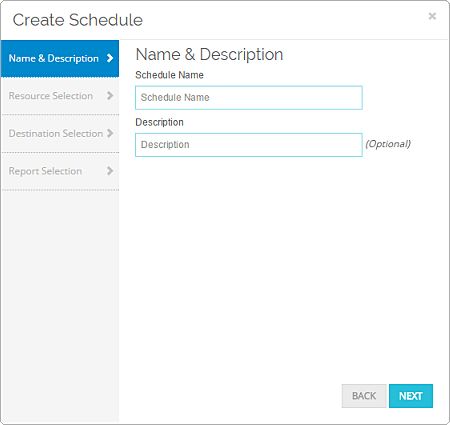
- En el cuadro de texto Nombre del Cronograma, escriba un nombre para este cronograma de informes.
- (Opcional) En el cuadro de texto Descripción, escriba una descripción del cronograma de informes.
- Haga clic en Siguiente.
Se abre la página Selección de Recursos. - Seleccione una opción:
- Dispositivos
- Servidores
- En la lista desplegable, seleccione una opción:
- Para dispositivos — Todos los Dispositivos o Especificar Dispositivos
- Para servidores — Todos los Dispositivos o Especificar Dispositivos
- Si ha seleccionado Especificar Dispositivos o Especificar Servidores, haga clic en
 .
.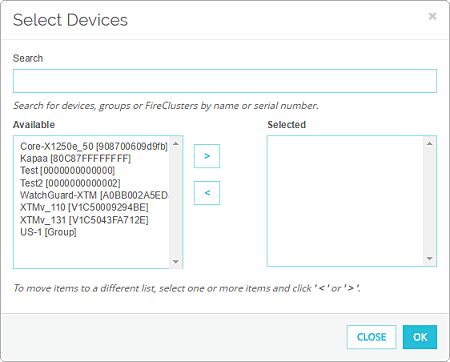
- Para buscar los Fireboxes, grupos o FireCluster que se incluyen en la lista Disponible, en el cuadro de texto Buscar, escriba el nombre o el número de serie para buscar.
- En la lista Disponible, seleccione uno o más Firebox, FireCluster o grupos y haga clic en
 .
.
Los dispositivos o servidores se mueven a la lista Seleccionado. - Haga clic en Aceptar.
Los dispositivos seleccionados aparecen en la lista de Selección de Recursos.
- Haga clic en Siguiente.
Se abre la página de Selección de Destino. - Marque la casilla de selección de uno o más destinos de este cronograma de informe:
- En el cuadro de texto, escriba la dirección de correo electrónico a la cual enviar los informes. Haga clic en
.
Se agrega la dirección de correo electrónico a la lista de correos electrónicos destino.- Para especificar el asunto y el texto del cuerpo del correo electrónico, haga clic en Mostrar asunto del correo electrónico y configuración del cuerpo.
- En el primer cuadro de texto, escriba la línea de asunto del correo electrónico.
- En el segundo cuadro de texto, escriba el texto del cuerpo del correo electrónico.
Debe especificar un servidor FTP o ubicación de copia de seguridad remota antes de poder enviar informes a esa ubicación. Para más información, consulte Configurar los Ajustes de los Informes.
- En la lista desplegable, seleccione una opción:
- Servidor FTP
- Ubicación de copia de seguridad remota
- Si seleccionó Servidor FTP:
- En la lista desplegable, seleccione el nombre del servidor FTP.
- En el cuadro de texto, escriba la ruta al subdirectorio en el servidor FTP para almacenar los informes generados por este programa.
- Si seleccionó Ubicación de copia de seguridad remota, en el cuadro de texto, escriba la ruta al subdirectorio para almacenar los informes generados por este programa.
- Para enviar una notificación por correo electrónico al administrador cuando los informes se envíen al directorio especificado, marque la casilla de selección Enviar una notificación por correo electrónico al administrador cuando los informes se envíen a un directorio o a ConnectWise.
Antes de enviar un informe a ConnectWise, debe ajustar la configuración de informes para ConnectWise. Para más información, consulte Configurar los Ajustes de los Informes.
- En la lista desplegable, seleccione el nombre de una compañía ConnectWise.
- Para enviar una notificación por correo electrónico al administrador cuando los informes se envíen a ConnectWise, marque la casilla de selección Enviar una notificación por correo electrónico al administrador cuando los informes se envíen a un directorio o a ConnectWise.
- Haga clic en Siguiente.
Se abre la página Selección de Informe. - En la lista desplegable Tipos de Informes, seleccione una opción:
Las opciones disponibles dependen de los destinos que especificó para esta programación de informes. No todas las opciones están disponibles para todos los destinos.- Informes de Resumen Ejecutivo
- Informes de ConnectWise
- Especificar Informes
- Si selecciona Especificar Informes, en la sección Tipos de Informes Disponibles, haga clic en
 .
.
En el Cuadro de diálogo Seleccionar Informes, seleccione los informes que desea incluir.- En la lista desplegable Tipos de Informes, seleccione un tipo de informe.
- En la lista Disponible, seleccione uno o más informes y haga clic en
 .
.
Los informes se mueven a la lista Seleccionado. - Haga clic en Aceptar.
Los informes seleccionados aparecen en la lista Tipos de Informes Disponibles. - Para eliminar un informe de la lista Tipos de Informes Disponibles, seleccione el informe y haga clic en
 .
.
- En la lista desplegable Idioma del Informe PDF, seleccione el idioma que desea utilizar para el informe:
- Inglés (Estados Unidos)
- Francés (Francia)
- Japonés
- Español (Latinoamericano)
- En la lista desplegable Zona Horaria, seleccione la zona horaria de los datos del informe.
- En la lista desplegable Plantilla de Informe, seleccione la plantilla de informe que desea usar para el informe.
- En la lista desplegable Opciones de Generación de Informes, seleccione una opción:
- Sencillo — Generar un archivo de informe separado para cada tipo de informe seleccionado y cada Firebox seleccionado.
- Combinado — Generar un archivo de informe agregado para todos los Fireboxes seleccionados. ¡Consejo!
- Sencillo y Combinado — Generar un archivo de informe separado para cada tipo de informe seleccionado y cada Firebox seleccionado, y generar un archivo de informe separado para cada tipo de informe que incluya todos los Fireboxes seleccionados. ¡Consejo!
- En la lista desplegable Ejecutar Informes, seleccione una opción:
- Diariamente
- Semanalmente
- Mensualmente
Si seleccionó Informes ConnectWise para el Tipo de Informe, esta opción no está disponible. Los Informes ConnectWise se generan automáticamente en un horario diario.
- Para seleccionar la hora en que el informe comienza a ejecutarse, al lado de Hora de Inicio, haga clic en
 y especifique la hora, minuto y momento del día: am o pm.
y especifique la hora, minuto y momento del día: am o pm.
O en el cuadro de texto Hora de Inicio, escriba la hora, minuto y momento del día para el inicio del informe. - Haga clic en Finalizar.
El cronograma aparece en la lista Administrar Tareas.
Editar un Cronograma de Informes de Dimension
Al editar un cronograma para cambiar las opciones incluidas en el cronograma, puede modificar todos los ajustes salvo el nombre del cronograma.
Para editar un cronograma de informes:
- En la lista Administrar Tareas, seleccione un informe programado y haga clic en Editar.
Se abre el cuadro de diálogo Editar Cronograma. - Seleccione una pestaña y modifique la configuración:
- Nombre y Descripción
- Selección de Recursos
- Selección de Destinos
- Selección de Informes
- Haga clic en Guardar.
El informe actualizado aparece en la lista Administrar Tareas.
Eliminar un Cronograma de Informes de Dimension
Para eliminar un cronograma:
- En la lista Administrar Tareas, seleccione un informe programado y haga clic en Eliminar.
Aparece un mensaje de confirmación. - Haga clic en Sí.
La lista Administrar Tareas aparece sin el cronograma que eliminó.